Гоогле Цхроме је веома популаран прегледач који сви користе и воле. Овај прегледач је развијен на отвореном пројекту заснован на Цхромиум-у и нуди широке могућности својим корисницима. Као и код осталих прегледача, када се Цхроме користи у нормалном режиму, историја прегледања, историја претраживања корисника, Подаци који се попуњавају у обрасцима, веб локација која се посећује итд. Могу да виде и други корисници који користе исте систем. Ако не желите да се то догоди, можете једноставно да отворите прегледач у режиму без архивирања и да користите Интернет. Међутим, отварање прегледача у нормалном режиму, а затим промена у анонимно сваки пут може бити досадно. Да бисте то избегли, можете једноставно створити пречицу за отварање прегледача Гоогле Цхроме у режиму без архивирања. Овим се, када двапут кликнете на пречицу, прозор прегледача аутоматски отвара у режиму без архивирања. Ако сте сигурни да ћете претраживач од сада користити само у режиму без архивирања, можете једноставно уређивати постојећу пречицу тако да увек отворите прозор у режиму без архивирања.
У овом чланку ћемо видети детаљно како да уредимо постојећу пречицу, као и кораке за стварање нове пречице.
1. метод: Стварање нове пречице
Корак 1: Десним тастером миша кликните било где на екрану се отвара контекстни мени као што је приказано доле
- Изаберите Нова
- Изаберите Пречица

Корак 2: У прозору Креирај пречицу,
1. Унесите или потражите локацију датотеке Гоогле Цхроме апликације (.еке) у оквиру Унесите локацију ставке одељак
Генерално, ова датотека се налази на доњој локацији:
„% ПрограмФилес% \ Гоогле \ Цхроме \ Апплицатион \ цхроме.еке“ --инцогнито
За системе са 64-битном верзијом Виндовс-а постоји на следећем месту:
„% ПрограмФилес (к86)% \ Гоогле \ Цхроме \ Апплицатион \ цхроме.еке“ --инцогнито
2. Кликните на Следећи
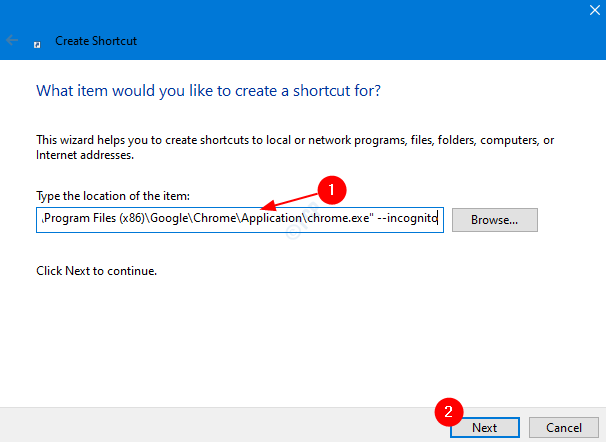
Корак 3: Дајте било који Име по вашем избору под Унесите име за ову пречицу и кликните на Заврши
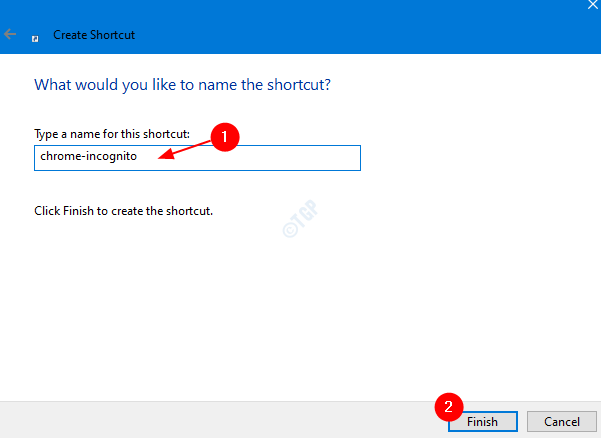
То је све. На вашој радној површини створиће се пречица. Само двапут кликните на њега да бисте отворили прегледач у режиму без архивирања.
2. метод: Уредите поставке постојеће пречице
Корак 1: Десни клик на пречици прегледача Гоогле Цхроме и кликните на Својства

Корак 2: У прозору Својства,
1. Изабрати Пречица таб
2. Под Циљ додати –Инцогнито. Одељак Таргет би требао изгледати отприлике овако:
„% ПрограмФилес% \ Гоогле \ Цхроме \ Апплицатион \ цхроме.еке“ --инцогнито
За системе са 64-битном верзијом Виндовс-а,
„% ПрограмФилес (к86)% \ Гоогле \ Цхроме \ Апплицатион \ цхроме.еке“ --инцогнито
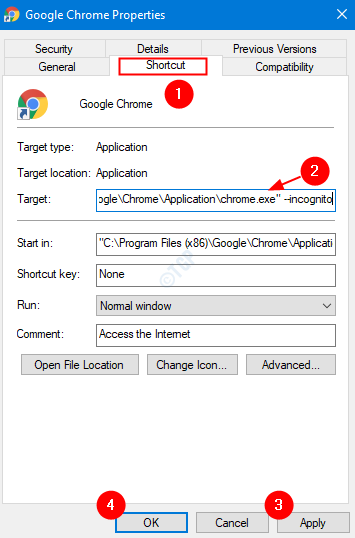
3. Притисните Применити
4.Кликните на У реду
То је све. Сада ће постојећа пречица бити измењена на такав начин да ће се, када двапут кликнете на њу, прегледач отворити у режиму без архивирања.
Надамо се да је ово било информативно. Хвала вам за читање. Молимо вас да коментаришете и јавите нам ако вам је овај чланак био користан.


